Top 6 načina da popravite Google Drive video zapise koji se ne reproduciraju
Google Drive široko je korišten servis za sinkronizaciju datoteka među korisnicima Androida. Ima mogućnost pohranjivanja svih vrsta datoteka, uključujući videozapise, na svoju platformu u oblaku. Štoviše, Google Drive vam omogućuje pregled datoteka i izravnu reprodukciju videozapisa pohranjenih u njemu.
Međutim, mnogi su se ljudi žalili na Videozapisi s Google diska ne reproduciraju se problem. Suočavate li se s istom situacijom? Na primjer, Google disk prikazuje pogreške s natpisom Ups! Došlo je do problema s reprodukcijom ovog videozapisa ili se ovaj videozapis ne može reproducirati kada reproducirate videozapis.
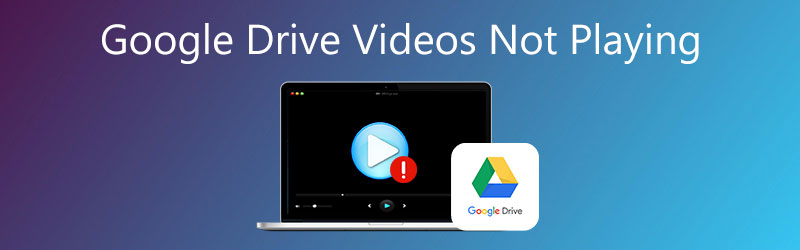
Trebali biste znati da Google pogon ne može reproducirati sve video formate. Također, postoje i neki drugi razlozi do kojih će doći Google disk ne reproducira videozapise. S obzirom na to, ovaj vam post daje 6 mogućih rješenja za bolji pregled videozapisa na Google disku.
SADRŽAJ STRANICE
- Dio 1. Ažuriranje preglednika i aplikacije Google Drive
- Dio 2. Izbrišite podatke pregledavanja kako biste popravili videozapise s Google diska koji se ne reproduciraju
- Dio 3. Reproducirajte Google Drive Video u novom prozoru
- Dio 4. Onemogućite proširenja preglednika kako biste popravili videozapise s Google diska koji se ne reproduciraju
- Dio 5. Pretvorba videozapisa u datoteku koju podržava Google pogon
- Dio 6. Konačna metoda za popravak nereprodukcije videozapisa s Google diska
- Dio 7. Česta pitanja o tome da Google Drive ne reproducira videozapise
Dio 1. Ažuriranje preglednika i aplikacije Google Drive
Kada se videozapis na Google disku ne reproducira, prvo biste trebali ponovno pokretanje Android telefonu ili računalu za rješavanje problema. Nakon toga možete provjeriti upotrebljavate li zastarjeli preglednik ili aplikaciju. Nova verzija uvijek može riješiti mnoštvo problema i problema koji postoje u staroj verziji.
Da biste ažurirali preglednik poput Google Chromea, možete kliknuti na tri točkice u gornjem desnom kutu. Ići Pomozite a zatim odaberite O Google Chromeu s padajućeg izbornika. Chrome će automatski analizirati postoji li dostupno ažuriranje i ažurirati ga umjesto vas. Po završetku postupka ažuriranja možete kliknuti na Ponovno pokretanje i zatim ponovno reproducirajte videozapise s Google diska.
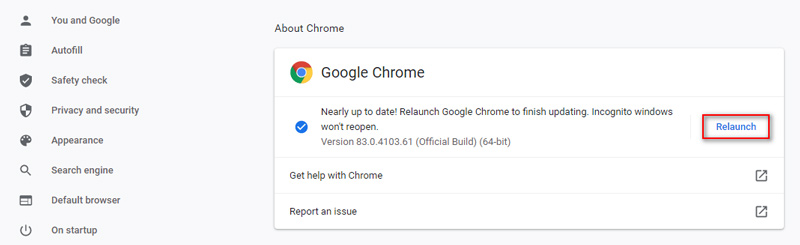
Da biste ažurirali aplikaciju Google pogon na svom Android telefonu, možete otići u Trgovinu Google Play, pronaći aplikaciju Google pogon i zatim je ažurirati.
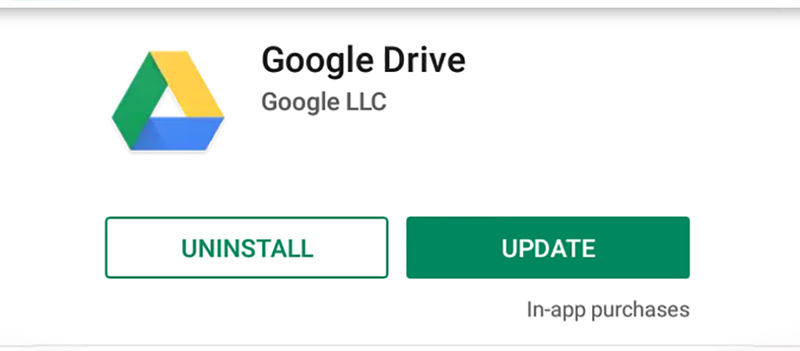
Dio 2. Izbrišite podatke pregledavanja kako biste popravili videozapise s Google diska koji se ne reproduciraju
I vaš web-preglednik i aplikacija koriste predmemoriju za poboljšanje korisničkog iskustva i pokretanje stvari. Predmemorija, kolačići i drugi podaci o pregledavanju mogu uzrokovati da Google Drive ne reproducira videozapise. Isto se odnosi i na razloge zašto Twitter ne može reproducirati videozapise.Istu metodu možete koristiti i za popravak video koji se ne može reproducirati na Instagramu.
Kada se videozapisi s Google pogona ne reproduciraju u vašem web pregledniku, možete kliknuti na tri točkice ikonu i odaberite Više alata. Zatim odaberite Obriši podatke pregledavanja opcija. Nakon toga kliknite Napredna tab. Sada možete postaviti određeno vremensko razdoblje i vrste podataka koje želite ukloniti. Pritisnite Obriši podatke i zatim ponovno pokrenite preglednik.
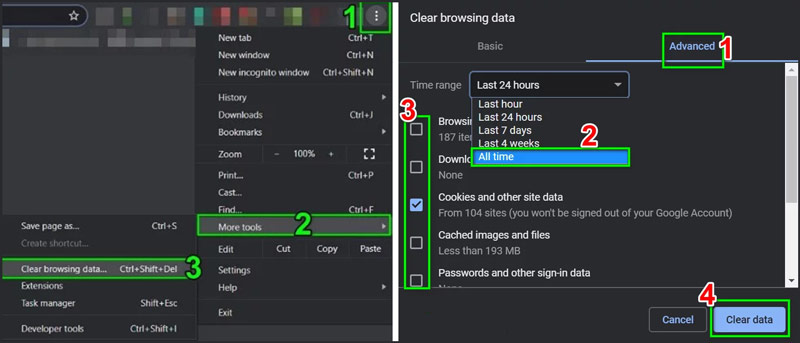
Da biste očistili predmemoriju na Android uređaju, možete otići na Postavke app. Dodirnite Upravitelj aplikacija ili Aplikacije a zatim odaberite Google vožnja opcija. Dodirnite Skladištenje a zatim Očisti predmemoriju gumb za potvrdu postupka čišćenja.
Nakon brisanja podataka pregledavanja možete se vratiti na Google disk i provjeriti možete li reproducirati videozapise kao i obično.
Dio 3. Reproducirajte Google Drive Video u novom prozoru
Google pogon omogućuje vam otvaranje videozapisa u drugom prozoru. Možete se osloniti na ovu značajku za rješavanje problema s reprodukcijom videozapisa s Google diska.
Idite na Google disk u pregledniku i pronađite videozapis koji ne možete reproducirati. Desni klik na njega i odaberite Pregled opcija.
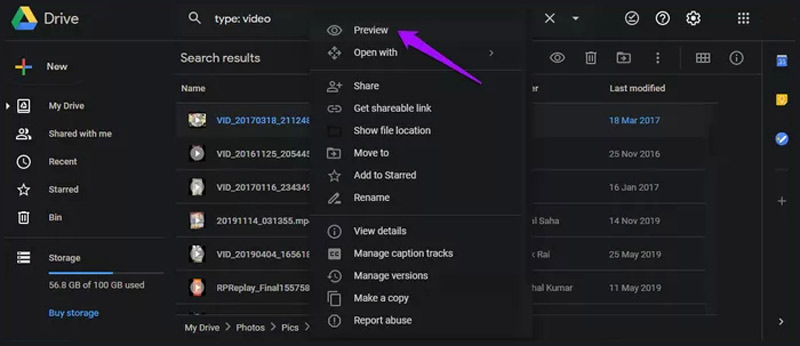
Kliknite ikonu s tri točke u gornjem desnom kutu i odaberite opciju Otvori u novom prozoru. Zatim provjerite je li videozapis s Google diska počeo reproducirati.
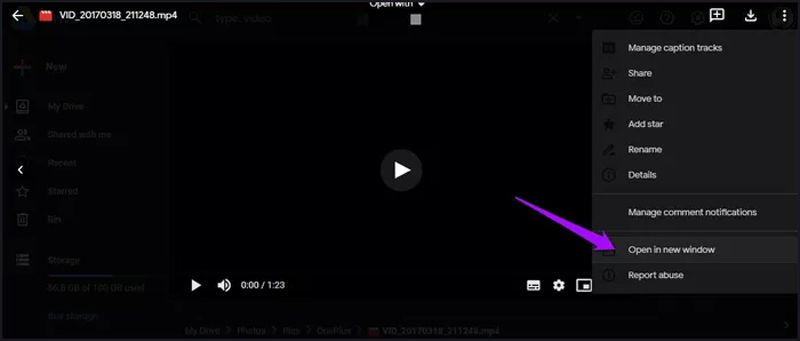
Sjajan video player za Google Drive koji biste možda željeli znati

- Reprodukujte sve često korištene formate poput MKV, MP4, MOV, AVI, FLV itd.
- Podržava reprodukciju 4K UHD, 1080p / 720p HD i SD video zapisa visoke razlučivosti.
- Podržava reprodukciju Blu-ray / DVD diskova, mapa i ISO slikovnih datoteka.
- Napredne tehnologije dekodiranja zvuka poput Dolby, DTS, AAC i TrueHD.
Dio 4. Onemogućite proširenja preglednika kako biste popravili videozapise s Google diska koji se ne reproduciraju
Proširenja, dodaci i dodaci u pregledniku uglavnom se koriste za dodavanje dodatnih funkcija. Ali neki od njih mogu utjecati na reprodukciju videozapisa na Google disku. Možete ih pokušati ukloniti da biste riješili problem s videozapisom koji se ne reproducira.
Otvorite preglednik Google Chrome i kliknite tri točkice ikona u gornjem desnom kutu. Izaberi Više alata s padajućeg izbornika, a zatim odaberite Proširenja opcija.
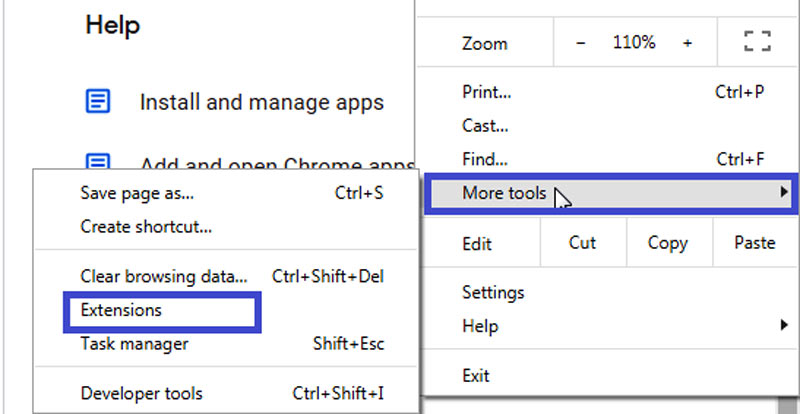
Sada možete provjeriti sva proširenja koja ste instalirali u svoj preglednik. Pronađite beskorisno proširenje koje možete ukloniti, a zatim kliknite gumb Ukloni ispod njega.
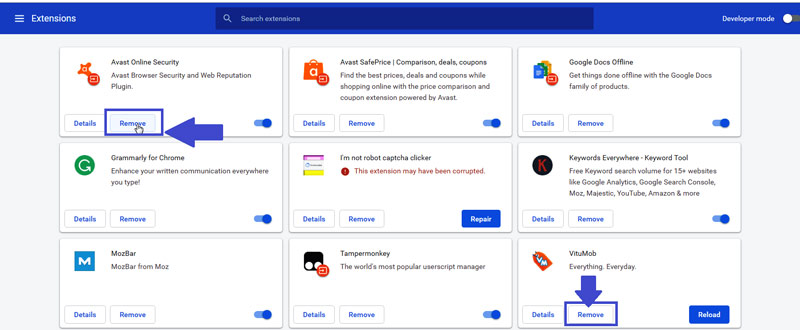
Dio 5. Pretvorba videozapisa u datoteku koju podržava Google pogon
Google Drive vam omogućuje reproducirajte mnoge formate video datoteka uključujući MP4, MOV, AVI, WMV i više. Ali svejedno morate provjeriti format videozapisa i povezane informacije kada se videozapisi na Google disku ne mogu reproducirati. Osim formata videozapisa, Google Drive također ima neka ograničenja za veličinu datoteke i rezoluciju videozapisa. Ne može podržati rezoluciju videozapisa veću od 1920x1080 i veličinu datoteke veću od 5TB.
Ovdje se možete osloniti na moćne Video pretvarač za pretvaranje videozapisa u datoteke podržane na Google disku bez gubitka kvalitete. Kompatibilan je sa gotovo svim video i audio formatima. Možete se osloniti na to kako biste s lakoćom izvršili pretvorbu videozapisa na Google disku. Štoviše, sadrži mnoge značajke uređivanja za uređivanje videozapisa i podešavanje izlaznih efekata.

Dio 6. Konačna metoda za popravak nereprodukcije videozapisa s Google diska
Nakon što ste riješili gore navedene probleme, i dalje morate biti sigurni da se vaš videozapis pohranjen na Google disku može ispravno reproducirati. Ponekad vaš preglednik radi dobro, ali je video oštećen. Ono što trebate učiniti je baviti se videozapisima, au ovom trenutku neophodan je alat za popravak videozapisa. Vimore Video Fix moćan je alat za popravak videozapisa s mogućnošću popravka bilo koje vrste oštećenog videozapisa. Samo unutar tri koraka, uvezite oštećeni video, dodajte ogledni video i počnite popravljati video, možete lako vratiti oštećeni video. Možda vam ovaj način može pomoći da riješite problem popravljanja videozapisa Google diska koji se ne reproduciraju ili videozapisi se ne reproduciraju na Safariju.

Dio 7. Česta pitanja o tome da Google Drive ne reproducira videozapise
1. Zašto se moji videozapisi na Google disku ne reproduciraju?
Postoji mnogo razloga koji stoje iza Google diska i Videozapisi s Google diska ne reproduciraju se. Zastarjeli preglednik može uzrokovati probleme s reprodukcijom videozapisa, ne ograničavajući se samo na Google disk, i Google Chrome ne reproducira video je također uključen. Štoviše, nepodržani format, nekompatibilna video rezolucija i veličina datoteke, slaba brzina interneta, dodaci i mnogi drugi čimbenici dovest će do ovog problema.
2. Koliko slobodnog prostora nudi Google pogon?
Google nudi 15 GB besplatnog prostora za pohranu za svaki račun. Dijeli se na Google disku, Gmailu i Google fotografijama. Da biste dobili više prostora za pohranu, morate nadograditi na Google One.
3. Kako kupiti pohranu iz aplikacije Google pogon?
Otvorite aplikaciju Google pogon na Android telefonu, a zatim dodirnite Izbornik u gornjem lijevom kutu. Odaberite opciju Nadogradi pohranu i odaberite željeni plan pohrane. Nakon toga možete upotrijebiti prikladnu vrstu plaćanja i dodirnuti Pretplati se.
Zaključak
Uglavnom smo razgovarali o Videozapisi s Google diska ne reproduciraju se problem u ovom postu. Nudi se 6 učinkovitih rješenja koja će vam pomoći da ga riješite. Za više pitanja o video reprodukciji na Google disku, možete nam ostaviti poruku.


